

|
MathType是強大的數學公式編輯器,與常見的文字處理軟件和演示程序配合使用,能夠在各種文檔中加入復雜的數學公式和符號,可用在編輯數學試卷、書籍、報刊、論文、幻燈演示等方面,是編輯數學資料的得力工具。 我們可以在MathType中編輯公式符號字母,無意間把工具欄拖出來怎么恢復呢?在對公式進行批量修改,保存后調用怎么恢復默認操作呢?以下詳解公式編輯器恢復默認操作的兩種方法:恢復工具欄的方法、恢復以前格式的方法。 方法一:恢復工具欄的方法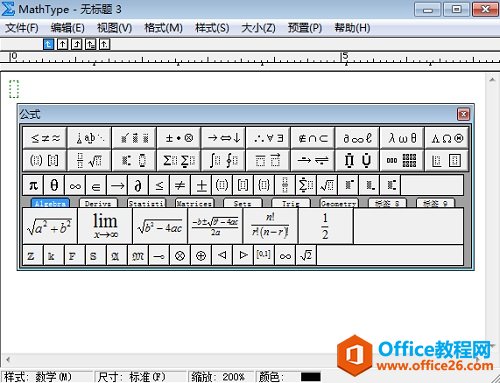 MathType工具欄被拖出默認位置示例 1.鼠標一直按住公式對話框的右下角空白區域。 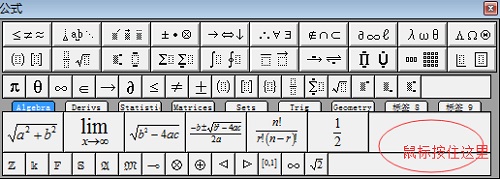 鼠標按住公式對話框空白區域 2.拖動公式對話框到標尺位置,工具欄將恢復默認。 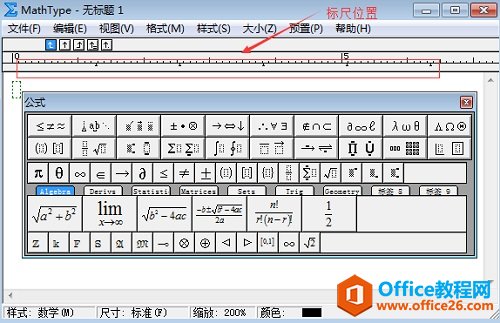 鼠標按住公式對話框拖動到標尺位置 3.如果編輯器中沒有顯示標尺,就需要把公式對話框拖到菜單位置,工具欄也會恢復默認。 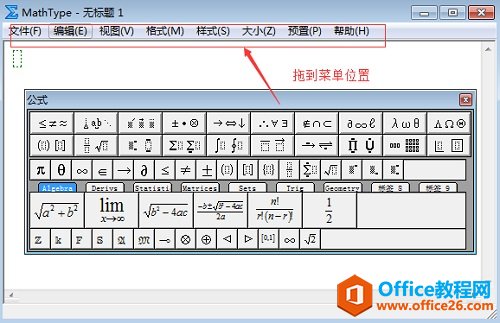 鼠標按住公式對話框拖動到菜單位置 方法二:恢復以前格式的方法1.雙擊一個公式,打開MathType,進入編輯狀態。 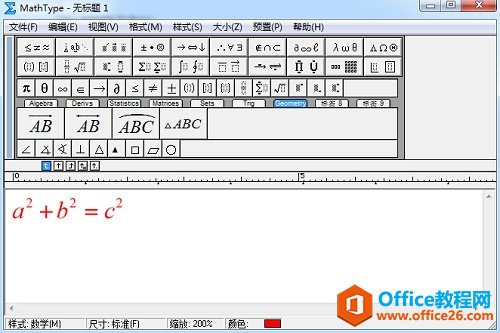 雙擊公式進入MathType編輯窗口 2.選中公式內容,點擊“預置”——“公式預置”——“加載出廠設置”,在彈出的對話框中選擇確定即可。然后關閉MathType回到Word文檔。 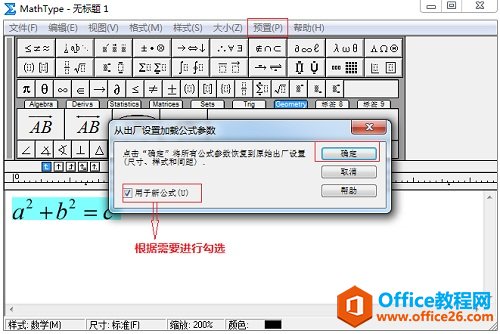 選擇“預置”—“公式預置”—“加載出廠設置”將MathType恢復默認 按照上面的方法就可以將MathType恢復默認操作和恢復工具欄的操作了,學習了該教程,在使用MathType時出現該問題,就不會驚慌失措了。 |
溫馨提示:喜歡本站的話,請收藏一下本站!